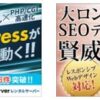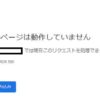WordPress(ワードプレス)のトップページ(ホームページ)はデフォルトでは、index.htmlである。
しかし、編集が手間。
そこで、当サイトでは、固定ページをトップページ(ホームページ)に設定している。
但し、トップページ(ホームページ)に何を表示するかは自分で設定する必要がある。
それは、デフォルトでも同じだが、デフォルトに比べると知識と作業が必要だ。
今回はトップページ(ホームページ)に過去の最新記事(新着情報)へのリンクを貼り、遡って記事を閲覧できるようにする方法について解説します。
トップページに最新記事を表示
トップページ(ホームページ)を固定ページで表示する方法
⇒トップページ(ホームページ)を固定ページで表示する方法【WordPress(ワードプレス)】
トップページに最新記事を表示する必要性
そもそも、トップページに最新記事を表示する必要性はあるのだろうか?
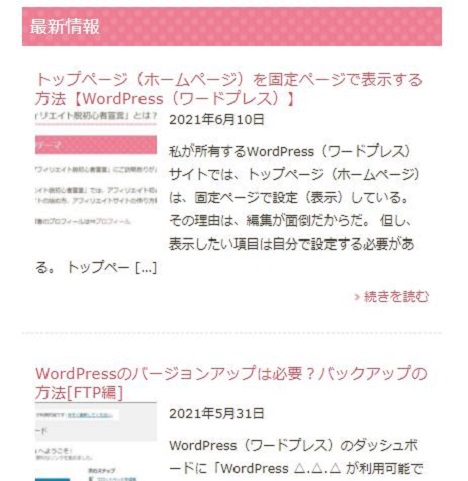
トップページに最新記事を表示する?表示しない?
これに関しては、サイトのコンテンツにもよるが、ブログ型サイトであれば、新着記事の表示は基本だと考える。
さらに、表示する場合、何件表示するのか?
これに関してはレイアウトとのバランスになるのではないか?
他にコンテンツが無ければ、多めに表示。
トップページに最新記事を表示する方法
サイドバーに最新記事を表示するのか、しないのか?
では、サイドバーの場合はどうだろうか?
子に関してもトップページと同じ考え方だ。
トップページに最新記事を表示する場合の問題点
固定ページで作成したトップページに最新記事を表示する場合、問題がある。
それは、1ページに表示する記事数を増やすと見にくいということ。
例えば、記事が100個あるとしよう。
100個のバックナンバーを閲覧する場合、トップページに100個も記事タイトルが並んでいても見にくいだけだ。
そこで、1ページに表示する記事数を例えば10個と設定する。
すると、100個の記事は10ページに分割され、最新記事を遡りたい場合、ページを遡るとどんどん過去の記事を閲覧できる。
デフォルトのトップページの場合、トップページの最新記事の一番下に「以前の記事」というリンクがあり、これをクリックすると、どんどん古い記事に遡れる。
しかし、固定ページでトップページを作成すると、このリンクと最新記事一覧ページを自分で設定する必要がある。
トップページから最新記事を遡る方法
手順は以下の3ステップになる。
●表示設定を編集
●トップページに最新記事一覧ページへのリンクを貼る
固定ページで最新記事一覧ページを作成
「固定ページ」→「新規追加」
記事タイトルに「最新記事一覧」等と入力。
パーマリンクは「news」等に変更。
「更新」して終了
表示設定を編集
設定⇒表示設定。
固定ページをトップページ(ホームページ)に設定する場合、「ホームページの表示」は「固定ページ」にチェックを入れ、「ホームページ」には該当の固定ページを選択。
「投稿ページ」には、上記で設定した「最新記事一覧」を選択。
この場合、1ページに表示する最大投稿数は任意の数字を設定できる。
私の場合、10件で設定している。
「変更を保存」をクリックして終了。

トップページに最新記事一覧ページへのリンクを貼る
トップページの最新記事一覧の後に、最新記事一覧ページへのリンクを貼る。
この場合、
URLは上記で設定した最新記事一覧ページのURL。
【例】https://●●/news/
タイトルは、「最新記事一覧」「過去の新着記事一覧」など。
⇒固定ページで最新記事一覧ページを作成
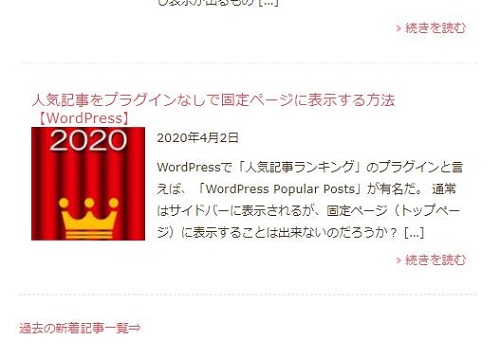
この方法の問題点
上記で設定したトップページの「最新記事一覧」をクリックすると、1ページに最新記事が10件表示され、それ以前の記事は「以前の記事」をクリックする事で、どんどん遡れる。
しかし、問題が1つある。
それは、デフォルトでは、トップページに表示されている最新記事の下の「以前の記事」をクリックすると、それ以前の記事が表示される。
しかしながら、今まで説明した方法では、トップページの「最新記事一覧」をクリックすると、トップページに表示されている最新記事がダブって表示される。
但し、トップページに表示する件数は少なめにして、「最新記事一覧」ページに表示する件数は多めにすると、違和感はないかもしれない。
当サイトでは、トップページには最新記事を5件~7件、「最新記事一覧」ページには10件を設定している。
【「WordPressトップページを固定ページで表示」関連記事】
トップページ(ホームページ)を固定ページで表示する方法【WordPress(ワードプレス)】